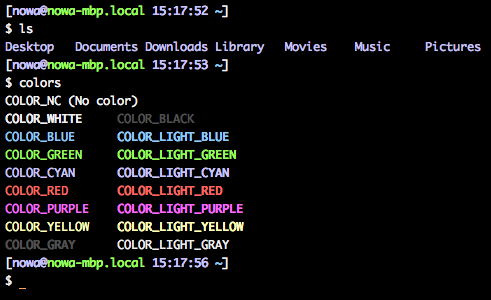调教你的Terminal,Chapter 1
本文是我打算写的针对mac新手的文章之一,对于已知者可以选择阅读本博客的其它文章,或者继续阅读给本文查漏补缺。
对于我辈Coding中人来说,大多有严重的终端依赖症状。具体表现为有一个想法或者需求时,总是会先呼出终端在里面捣鼓一番。即使我们美丽与智慧并重的mac里优秀的软件层出不穷,但如能在shell里解决的绝不动用那么庞大的武器。这是基础法则之一。
当然这不是今天的主题,这里要说的是如何让mac下的终端更养眼,像个花枝招展的小婢一样,而且贴身伺候你,不管你在哪里,随叫随到。这涉及到两个方面,一是打扮,一是贴身伺候。
先说打扮吧,mac的终端默认文件类型是不彩显的,让其彩显的方法很多,这里介绍两种方式:
第一种: 设置ls别名,打开终端,输入:
vi ~/.bash_profile
我们使用ls命令的-G选项来允许彩色输出,因此按i进入编辑模式,在文件中输入:
alias ls="ls -G"
按ESC退出编辑模式,然后敲入:x退出编辑器。随后在终端里输入:
source ~/.bash_profile
此时打开一个新的终端窗口,并输入“ls”即可看到效果。
第二种: 设置CLICOLOR环境变量,同样的打开终端,输入:
vi ~/.bash_profile
按i进入编辑模式,在文件中输入:
export CLICOLOR=1
export LSCOLORS=gxfxcxdxbxegedabagacad
export TERM=xterm-color
CLICOLOR用ANSI颜色顺序来区分文件类型,而LSCOLORS描述了该使用哪些颜色,TERM是为了在iTerm下也可用。对于颜色的详细描述见这里的ENVIRONMENT一节。
同样的,按ESC退出编辑模式,然后敲入:x保存并退出编辑器。并在终端里输入:
source ~/.bash_profile
打开终端并测试效果。
小小的打扮一下后会养眼很多,各种文件类型一目了然。不过还是有一些问题,我能不能使用可视化的界面来配色呢?我能不能有更多的终端样式呢?回答当然是ok的,这其实也引申出了一个问题:
Some applications do about 90% of what I want.
对于Coder来说,可以是这样的解决方案:
Develop my own applications.
不过对于很多懒Coder来说,如果只是打个Patch就能满足自己不是更好么:
Patch the application myself…
这三句话也是SIMBL (Smart InputManager Bundle Loader)的由来。它使得你可以针对某个app打个patch,让这个app的最后10%也让你满意。
SIMBL allows you to build hacks for Cocoa applications and apply the code selectively based on an application’s unique identifier.
好了,为了10%,我们继续我们的步骤:
安装SIMBL
点击这里下载TerminalColors这个终端插件,解压缩后将其放置到:~/Library/Application Support/SIMBL/Plugins/,如果该目录不存在,可以自己建立。
下载配色文件,这个配色基于IR_Black而来,不喜欢的可以直接跳到最后一步。
双击下载好的文件:IR_Black.terminal,会自己安装好。
如果你喜欢这个配色在终端的偏好设置里将其设置为默认
在终端偏好设置的文本设置里,会发现多了一个“More…”的按钮,点击后即开始可视化配色。并且你也可以从网上下载其他人的配色或者将自己的配色共享出来。
此时如果你使用了我推荐的配色,那么终端将会是这样:
当然你的Prompt肯定和我的不一样,下次我们再讨论这个。本文中的配色还有For TextMate和Vim的(和别的IR_Black系列不一样):
For TextMate: 点击下载IR_Black For TextMate

For Vim: 点击下载IR_Black For Vim

关于打扮就说到这里,下一节我们会继续给Terminal打Patch,调教得它随叫随到。
参考资料: